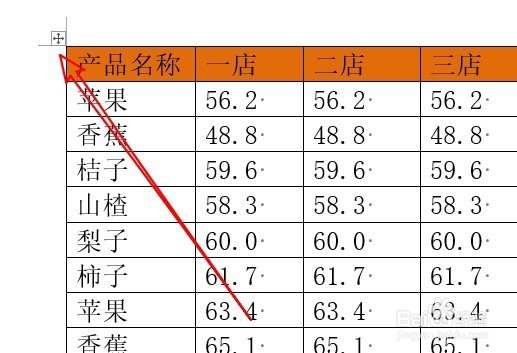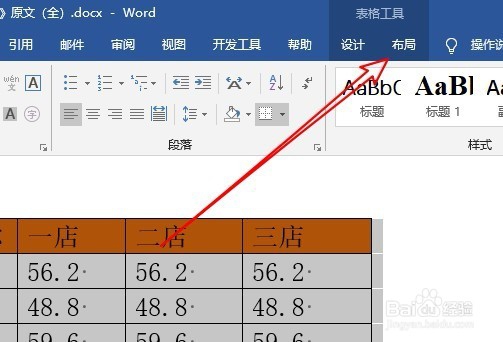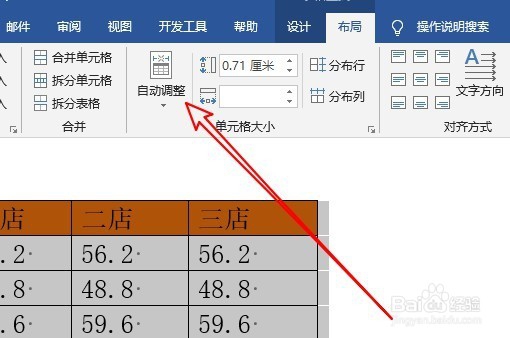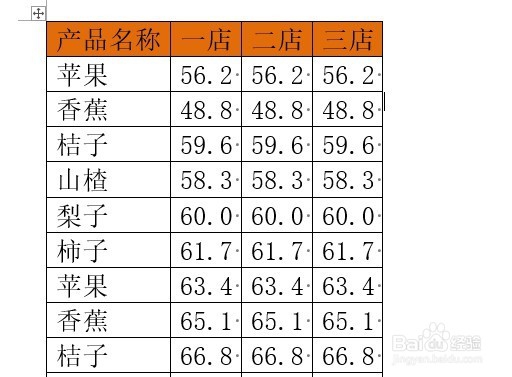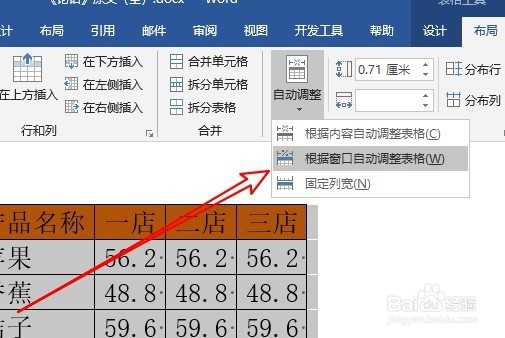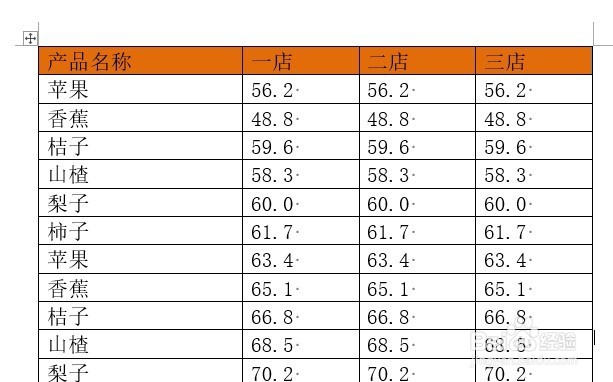word2016怎么根据内容自动调整表格
1、首先我们在电脑上打开word2016,找到想要编辑的表格,点击表格左上角的“全选”按钮。
2、选中整个表格后我们点击菜单栏上的“布局”的菜单项。
3、然后我们点击布局工具栏上的“自动调整”下拉按钮。
4、接着我们点击自动调整下拉菜单中的“根据内容自动调整表格”的菜单项。
5、返回到word2016的编辑区域,可以看到表格已根据内容自动调整好了。
6、我们也可以设置表格根据窗口自动调整,只需要点击“自动调整/根据窗口自动调整表格”的菜单项。
7、返回到word2016的编辑区域,可以看到当前的表格已根据窗口已调整好了。
声明:本网站引用、摘录或转载内容仅供网站访问者交流或参考,不代表本站立场,如存在版权或非法内容,请联系站长删除,联系邮箱:site.kefu@qq.com。
阅读量:76
阅读量:89
阅读量:22
阅读量:36
阅读量:60